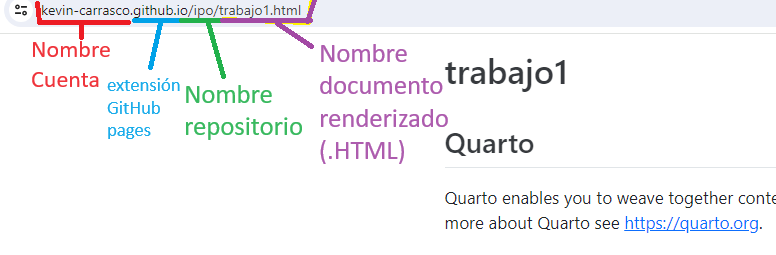Práctica 5 Herramientas y documentos dinámicos
Metodología I - Magíster en Ciencias Sociales
Github
Descripción
Github es una plataforma de desarrollo colaborativo que permite alojar proyectos utilizando el sistema de control de versiones Git. Se utiliza principalmente para la creación de código fuente de programas (software).
El 4 de junio de 2018 Microsoft compró GitHub por la cantidad de 7500 millones de dólares. Al inicio, el cambio de propietario generó preocupaciones y la salida de algunos proyectos de este sitio; sin embargo, no fueron representativos. GitHub continúa siendo la plataforma más importante de colaboración para proyectos de código abierto.
Repositorios
Un repositorio contiene todo el código, tus archivos y el historial de revisiones y cambios de cada uno de ellos. Es el elemento más básico de Github.
Los repositorios pueden contar con múltiples colaboradores y pueden ser públicos o privados.
Principales términos
| Término | Definición |
|---|---|
| Branch | Una versión paralela del código contenido en el repositorio, pero que no afecta a la rama principal. |
| Clonar | Para descargar una copia completa de los datos de un repositorio de GitHub.com, incluidas todas las versiones de cada archivo y carpeta. |
| Fork | Un nuevo repositorio que comparte la configuración de visibilidad y código con el repositorio «ascendente» original. |
| Merge | Para aplicar los cambios de una rama y en otra. |
| Pull request | Una solicitud para combinar los cambios de una branch en otra. |
| Remote | Un repositorio almacenado en GitHub, no en el equipo. |
| Upstream | La branch de un repositorio original que se ha forkeado o clonado. La branch correspondiente de la branch clonada o forkeada se denomina «descendente». |
Crear cuenta e instalación
- Acceder a la página de github
Registrarse ingresando correo electrónico y siguiendo los pasos siguientes (crear contraseña y nombre de usuario)
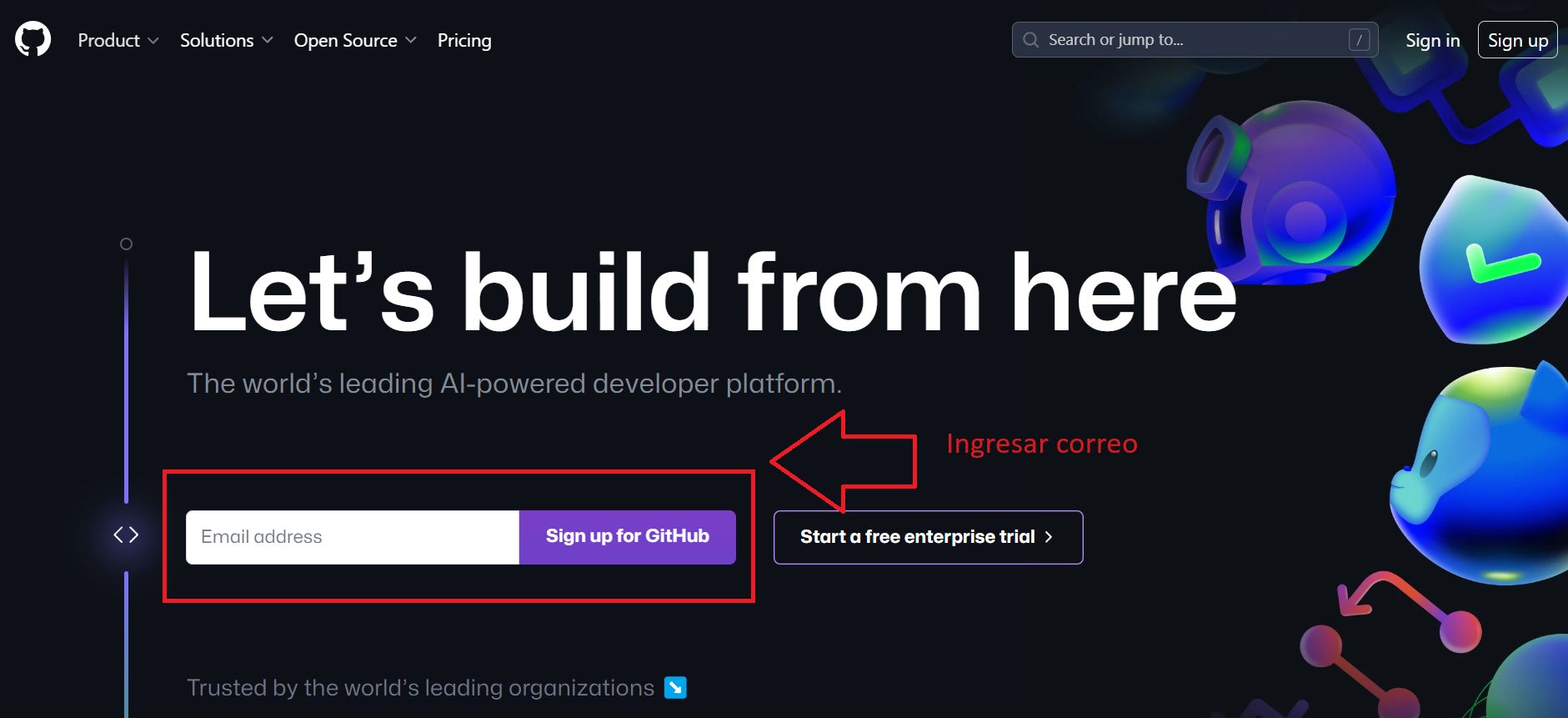
La personalización de la cuenta se puede saltar haciendo click en skip abajo de la selección de opciones
- Descargar e instalar Github Desktop
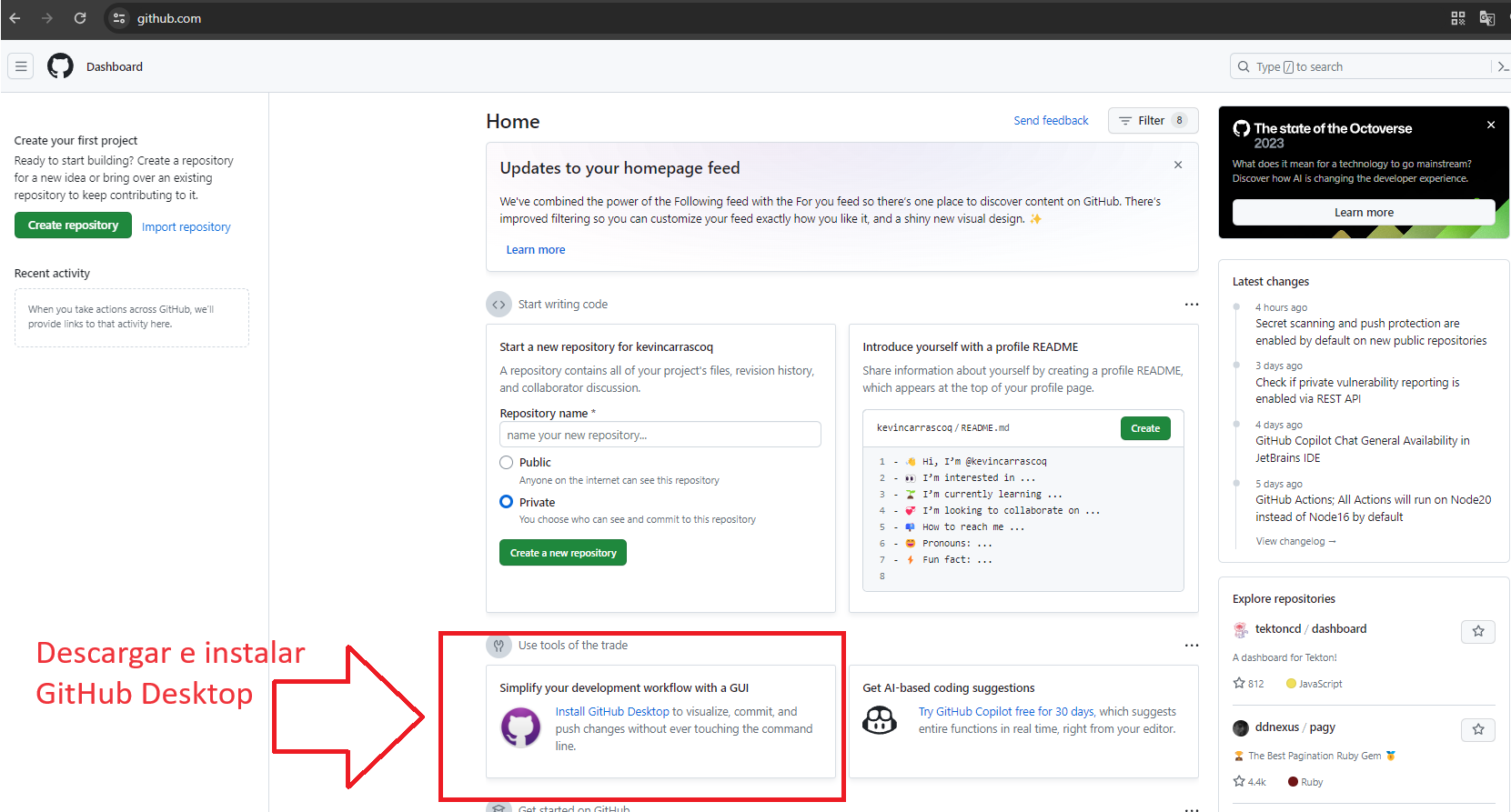
Crear repositorio
En la página principal de github hacer click en el ícono de usuario de la esquina superior derecha y luego ir a Tus repositorios
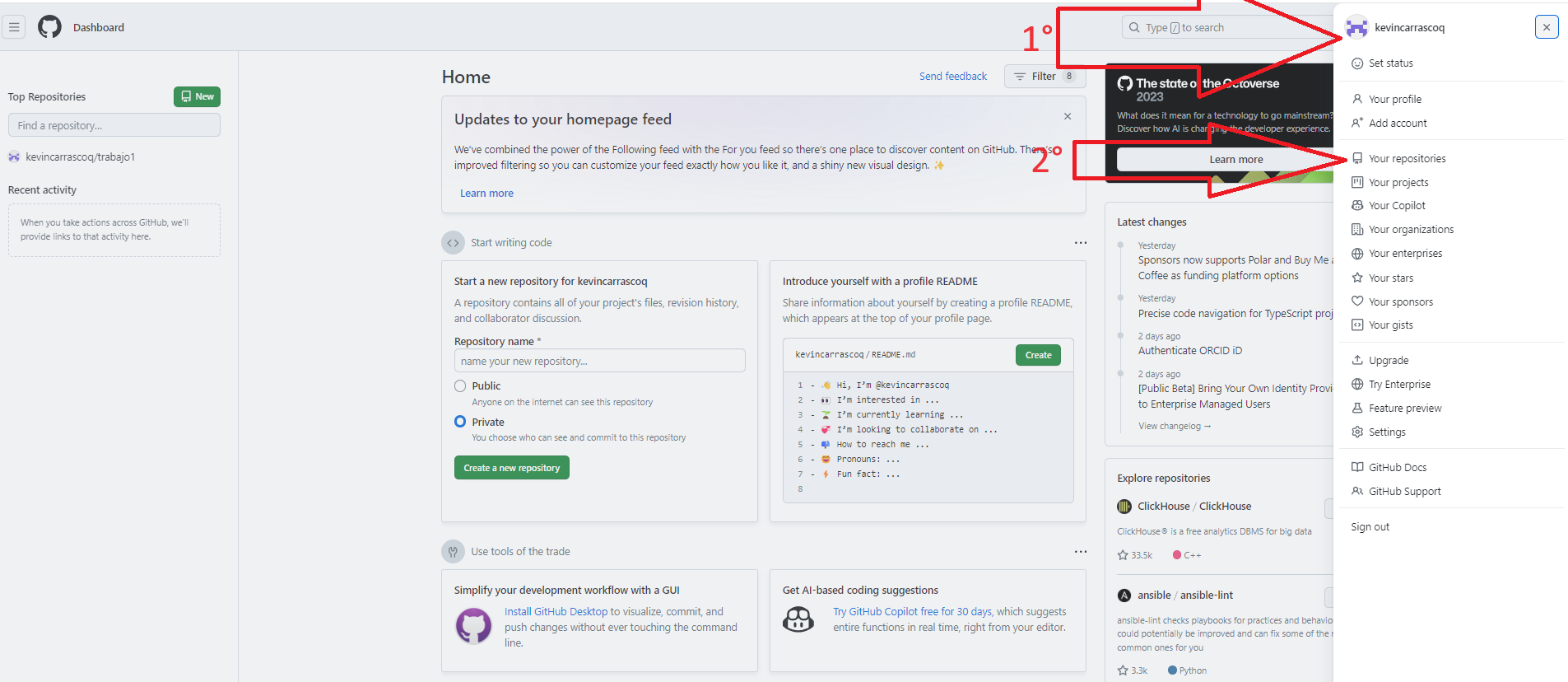
Una vez accedemos a Tus repositorios hacemos click en New/Nuevo
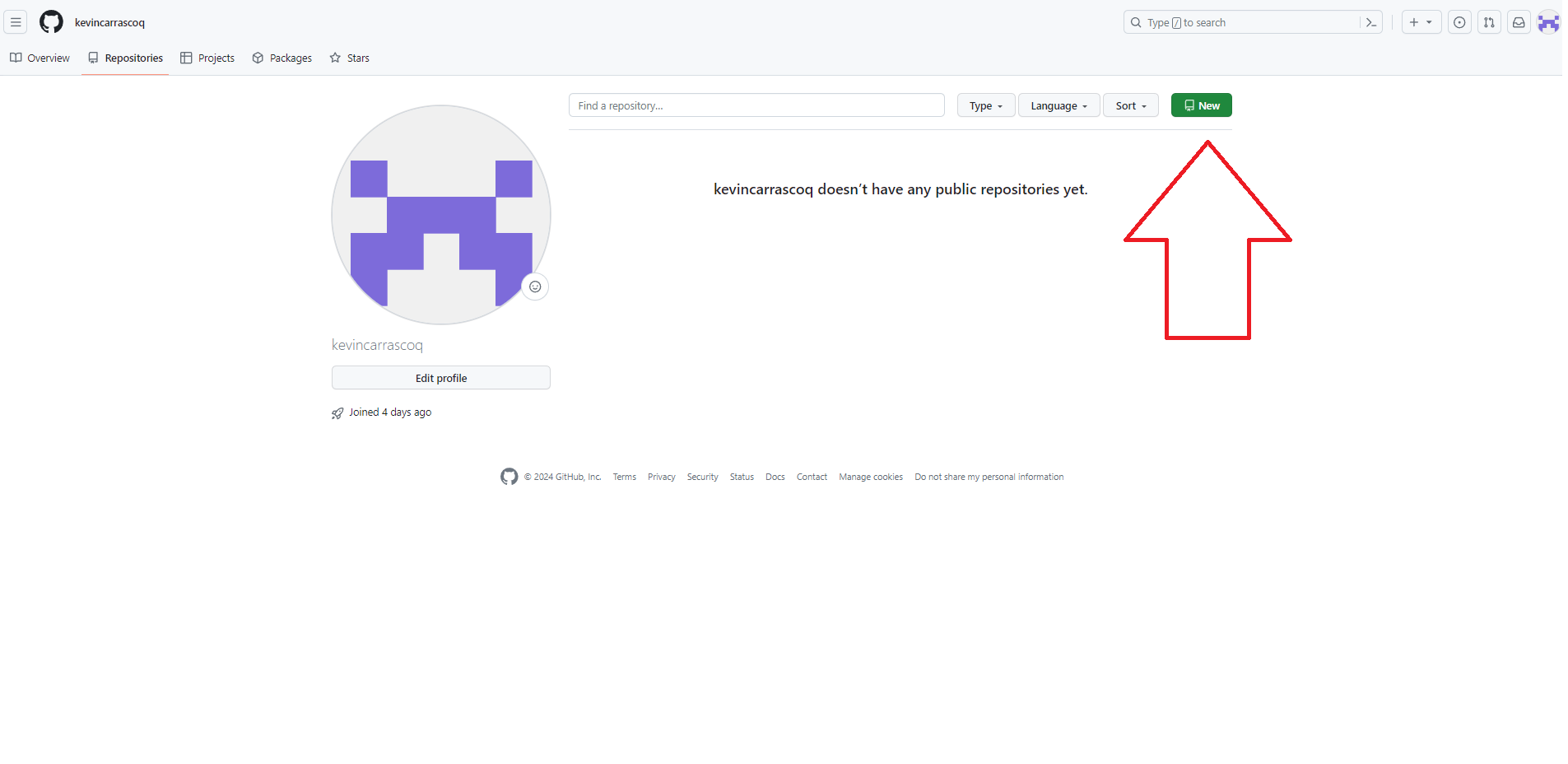
Luego le ponemos un nombre a nuestro repositorio, evitando siempre espacios, ñ y tíldes, y apretamos Crear repositorio
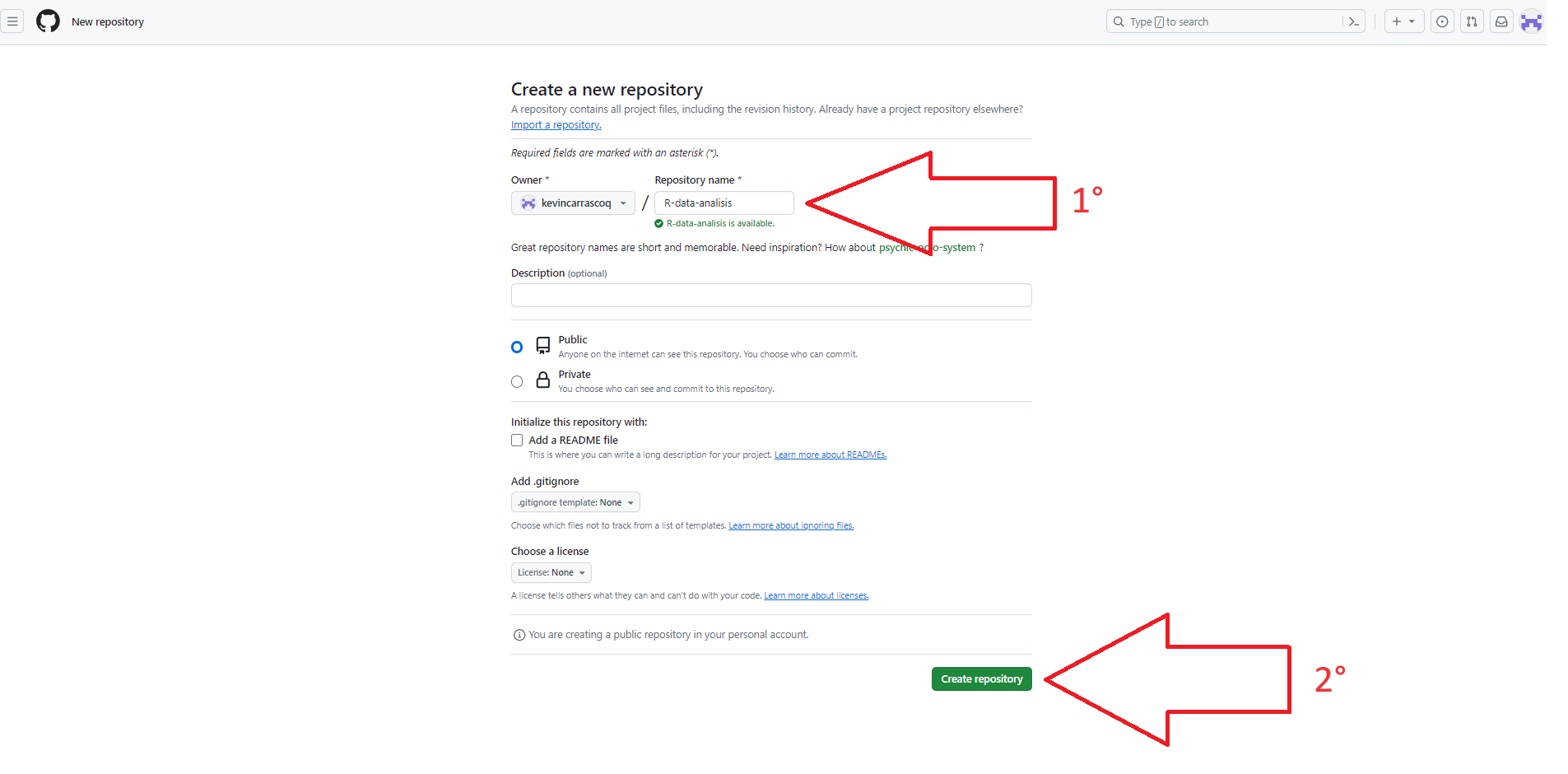
Github desktop
Una vez creado un repositorio, lo que nos interesa es descargarlo. Al abrir la aplicación de Github desktop por primera vez (descargada anteriormente), nos debería aparecer la opción de clonar nuestro repositorio R-data-analisis en la pantalla de inicio. Lo clonamos y seleccionamos una carpeta de nuestro computador para almacenarlo.
Para todas las siguientes veces, las instrucciones son estas:
1- Apretamos Repositorio actual en la esquina superior izquierda
2- Apretamos añadir
3- Apretamos clonar repositorio…
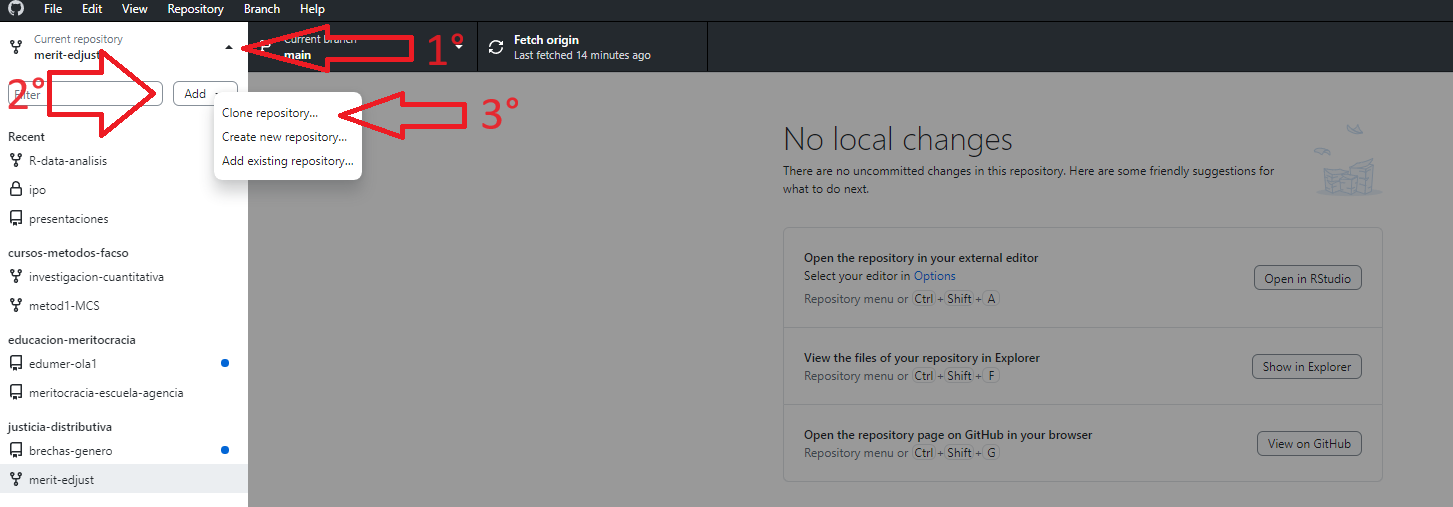
4- Seleccionamos nuestro repositorio
5- seleccionamos la carpeta donde se almacenará. Siempre evitando tener tíldes, ñ y espacios en la dirección de almacenamiento y apretamos ‘clone’.
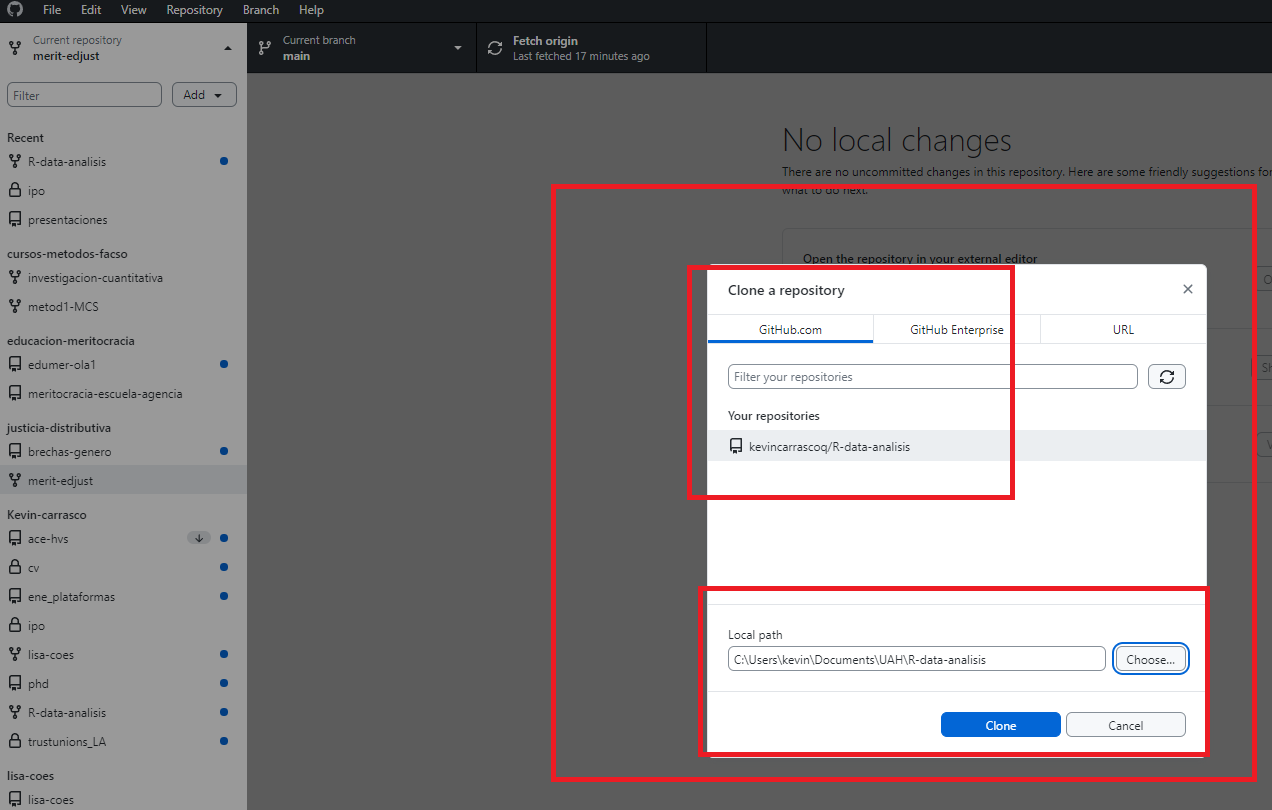
Zotero
- Acceder a la página de zotero
Vamos a Log in
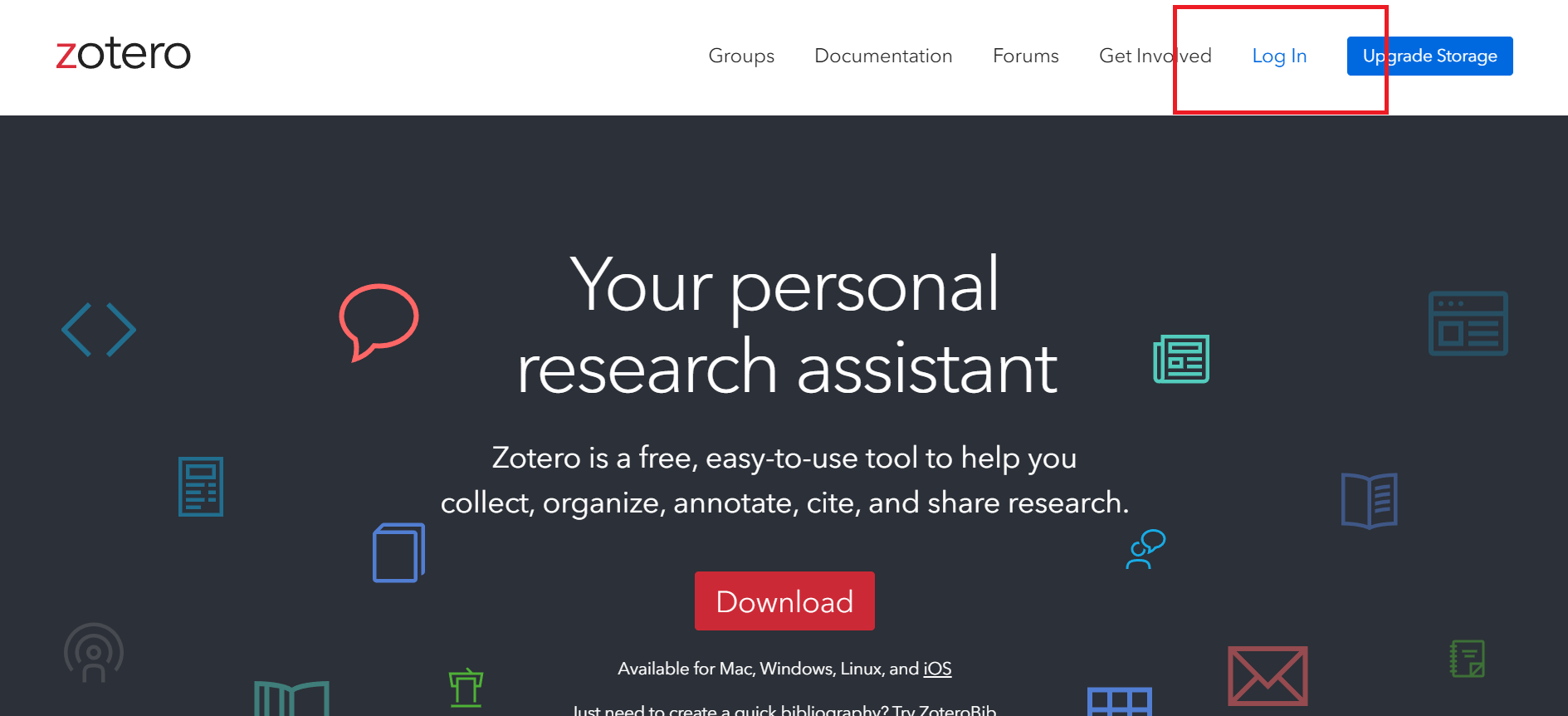
- Y creamos una cuenta gratis
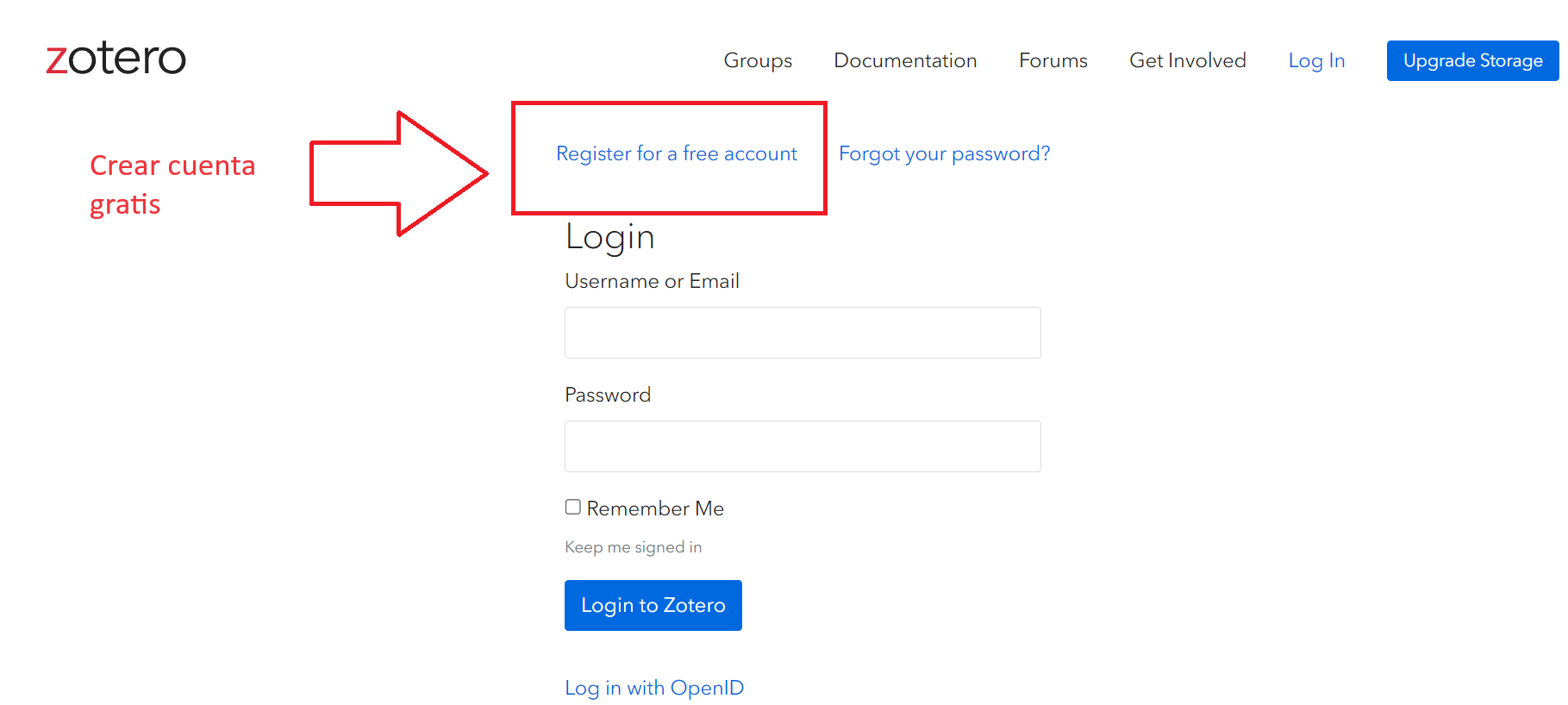
- Finalmente volvemos al inicio y descargamos el programa:
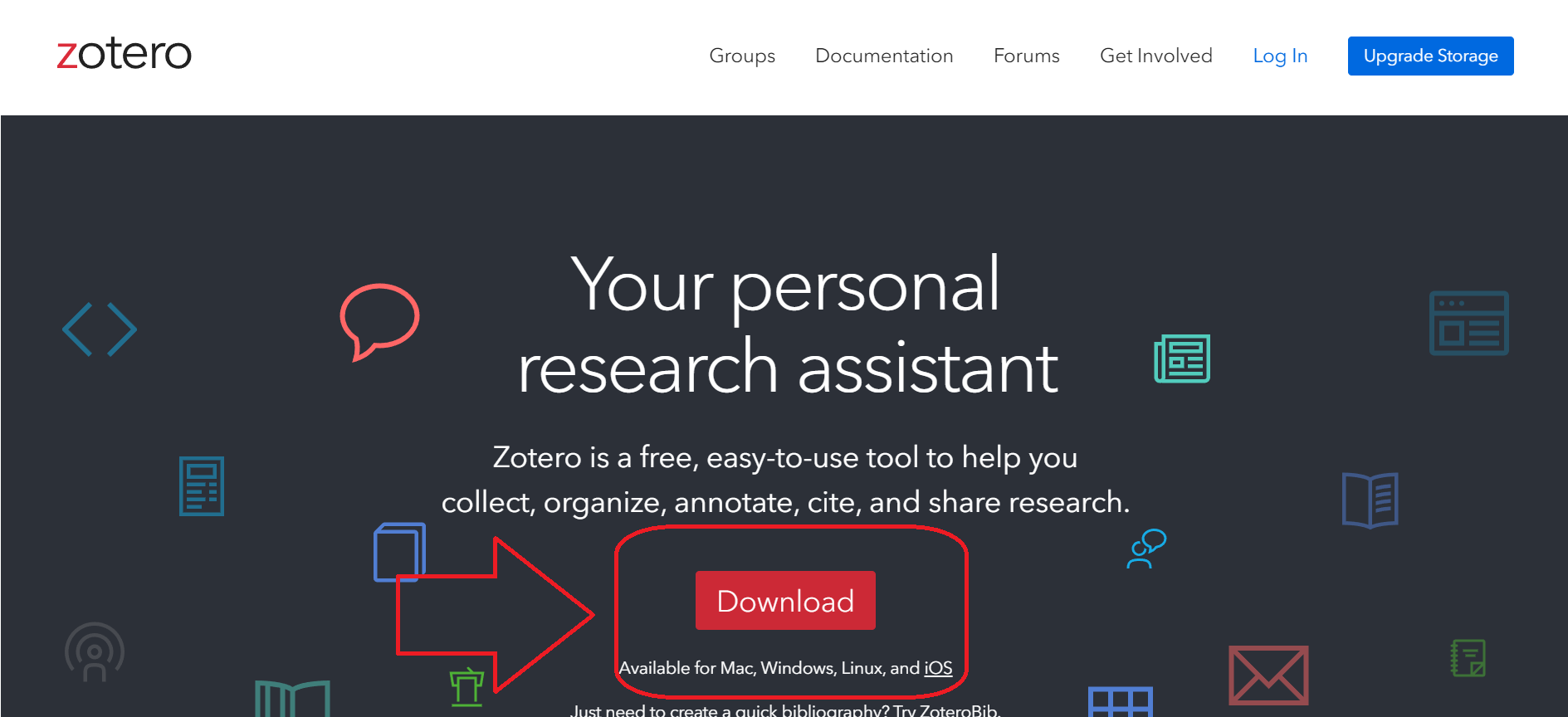
Veamos cómo se ve zotero
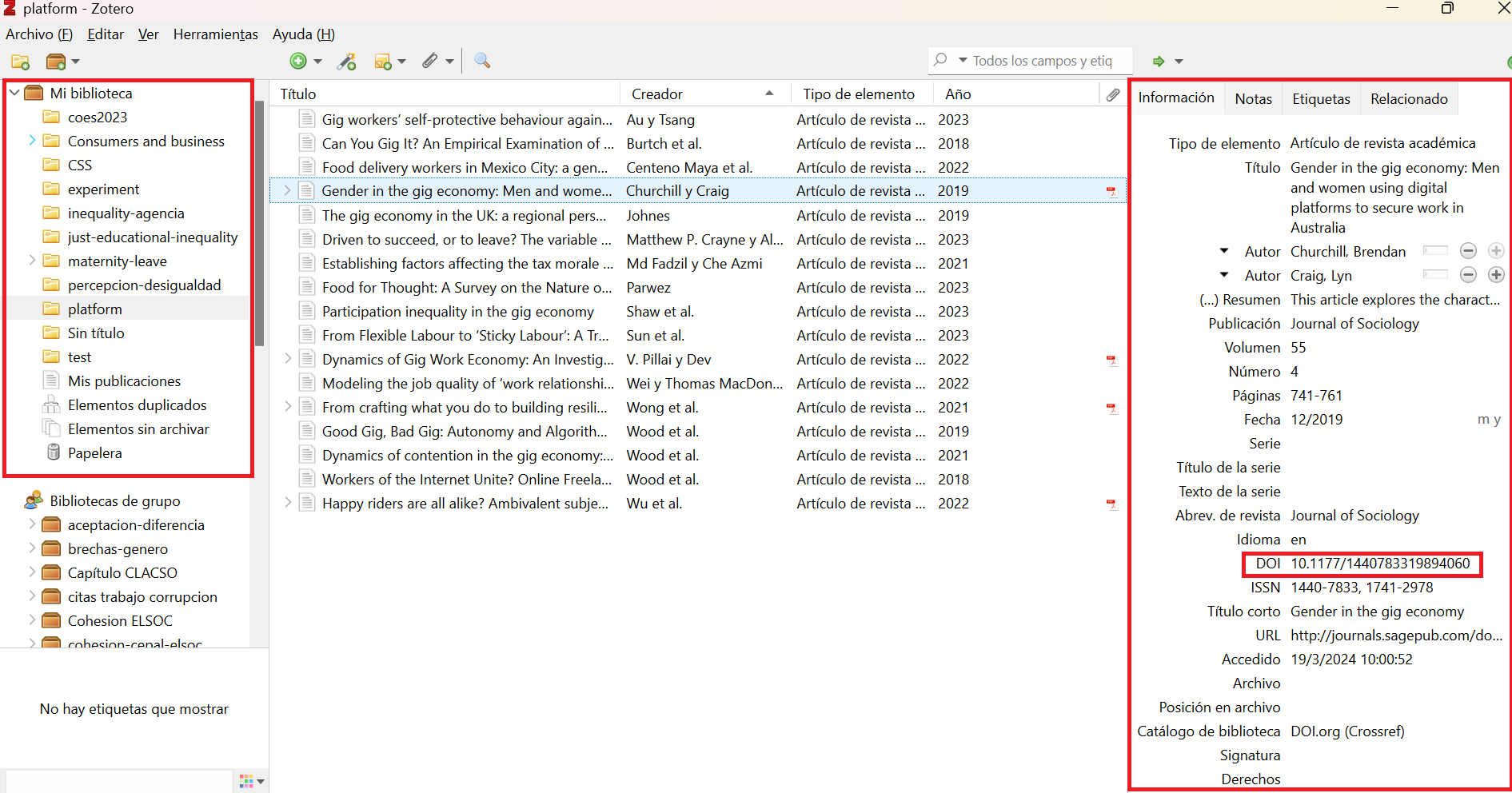
Zotero es un gestor bibliográfico que nos permite almacenar referencias bibliográficas.
Es posible crear distintas bibliotecas personales (esquina superior izquierda) o grupales (abajo). Se recomienda separar las bibliotecas por temas o proyectos
Al visualizar una referencia bibliográfica nos muestra todos los metadatos: Título, autores, nombre de la revista, año de publicación, DOI, ISBN de la revista, número de páginas, etc.
El dato central que nos va a servir en esta parte del proceso es el DOI
DOI: Digital Object Identifier (Identificador de objetos digitales)
El DOI consiste en un código alfanumérico que identifica en la web un artículo y que lo recupera incluso si éste se ubica en un servidor distinto al que fue alojado en un principio. Se evita así el típico problema de los enlaces rotos, muy habitual en macrowebs como las universitarias.
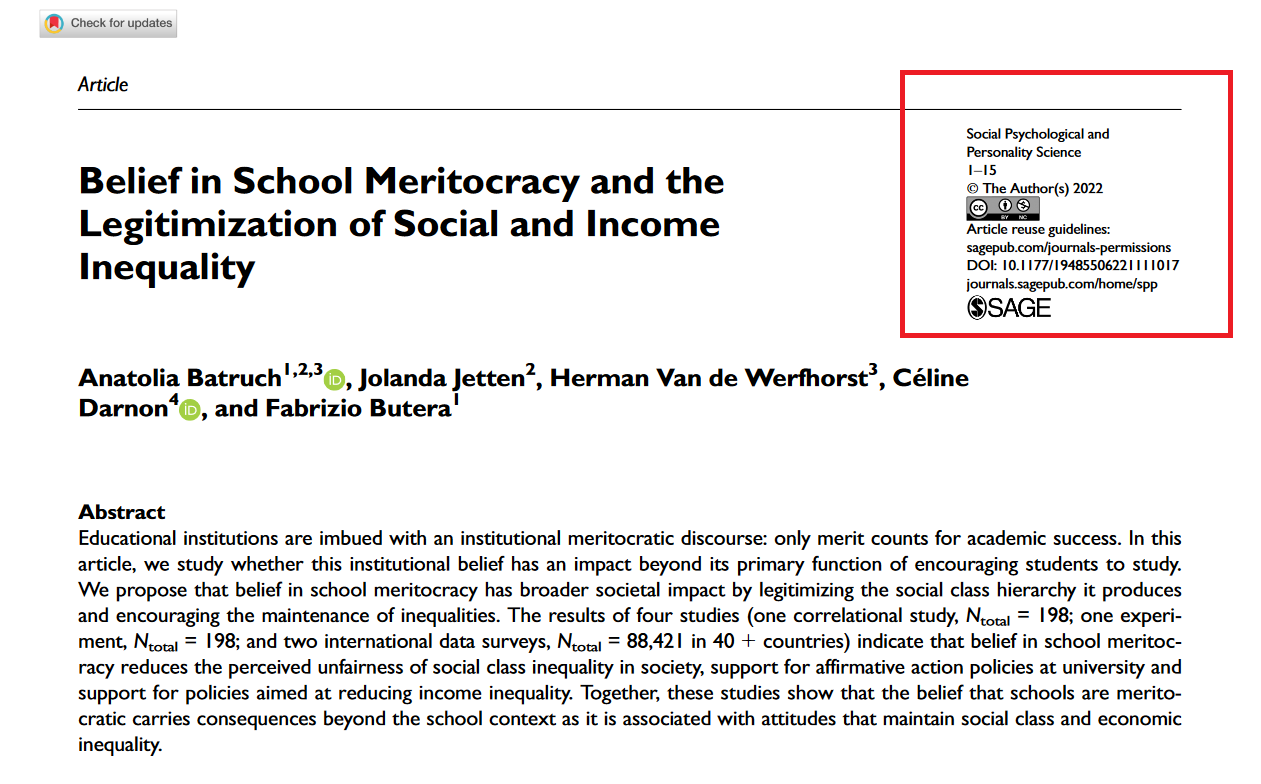
- Para crear una biblioteca en zotero vamos a Archivo -> Nueva colección y le ponemos un nombre que no tenga tíldes, ñ o espacios
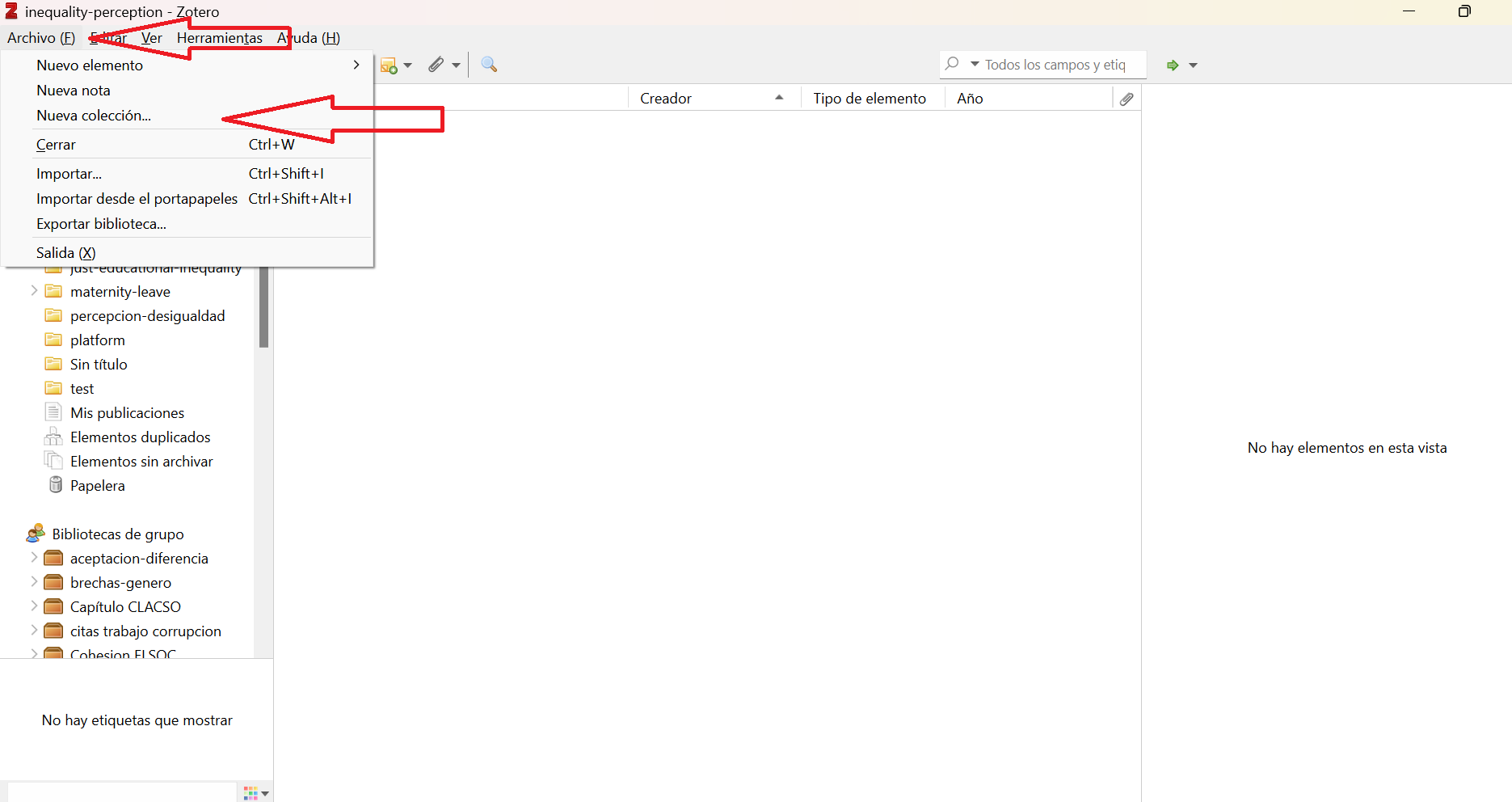
En este caso mi biblioteca se llama “percepcion-desigualdad”.
Zotero tiene dos funciones para agregar referencias botón verde “Nuevo elemento” o varita mágica “añadir elemento por identificador”. Esta vez vamos por la segunda opción
Buscamos un paper que nos interese: en este caso busqué el paper The paradox of inequality: income inequality and belief in meritocracy go hand in hand de Jonathan Mijs (2021). Su DOI es https://doi.org/10.1093/ser/mwy051
Usamos la función Añadir elemento por identificador para agregar nuestra referencia a zotero
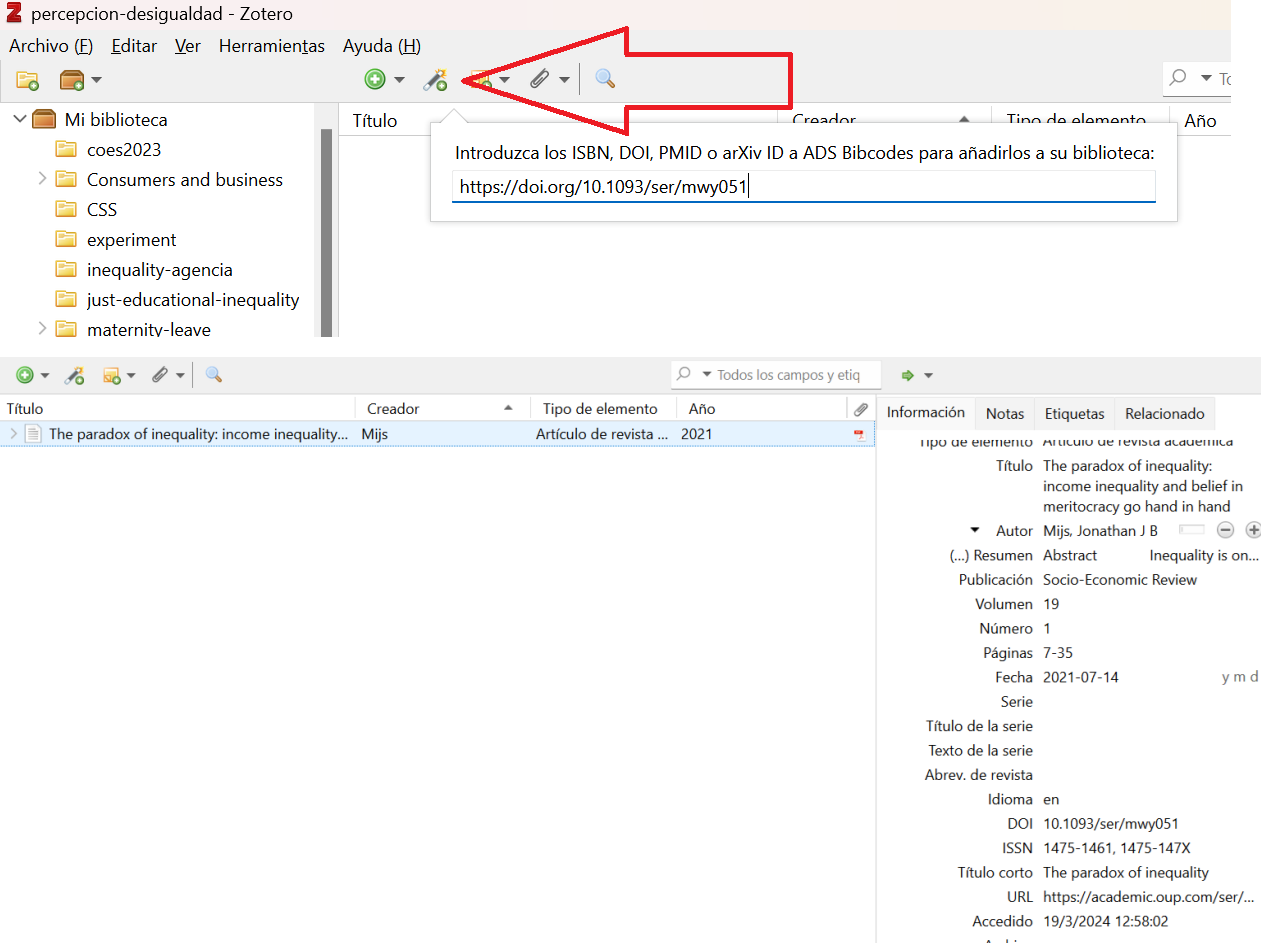
¿Cuál es la forma más eficiente de buscar bibliografía sobre un mismo tema?
Researchrabbit
Research Rabbit es una plataforma que a partir de un paper busca otros similares, cruzando referencias y autores. Además, tiene una ventaja: Se vincula con Zotero
Ingresar a la página https://researchrabbitapp.com/.
Crear cuenta
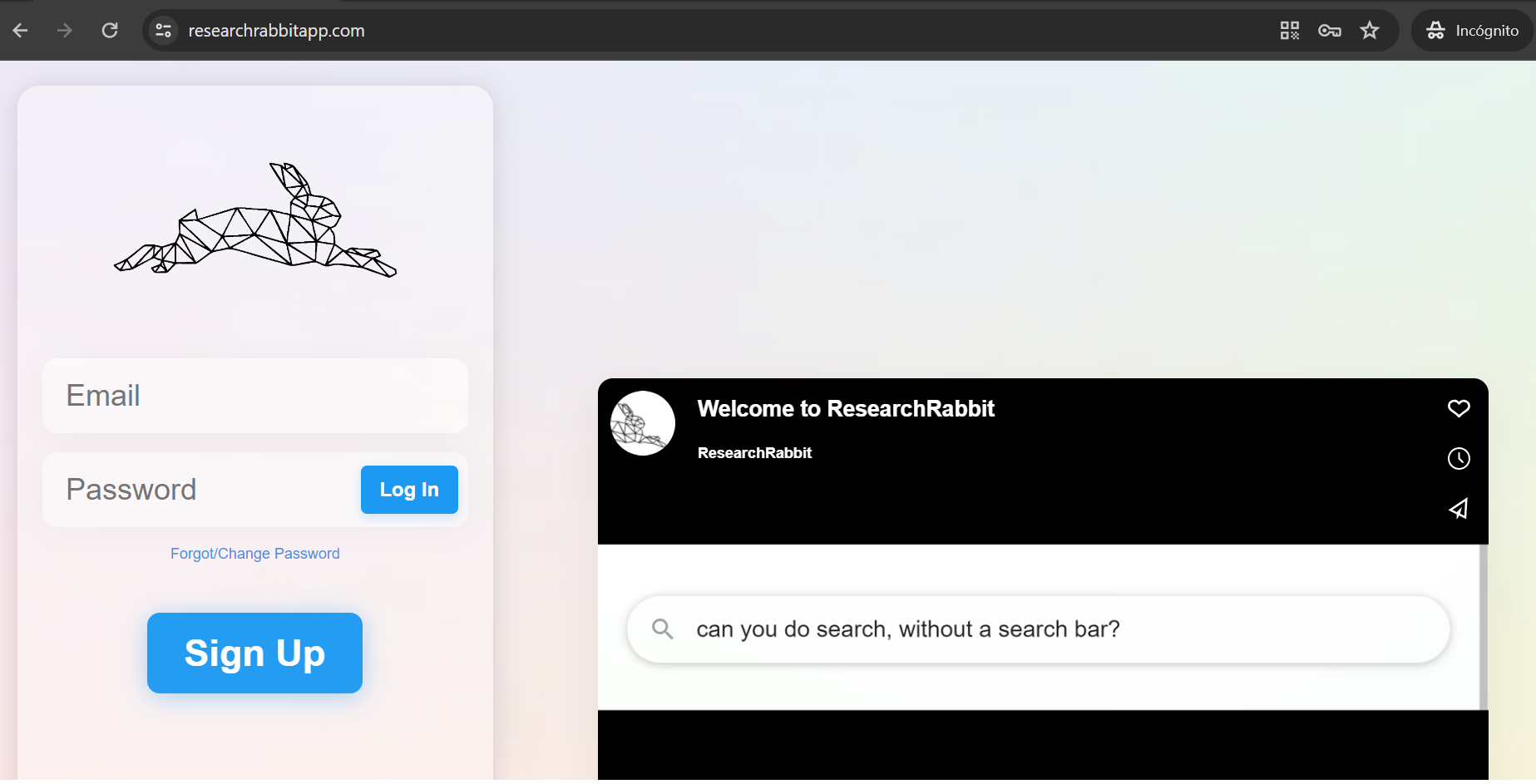
- Una vez dentro apretamos “Import Zotero Collection” y seleccionamos nuestra biblioteca
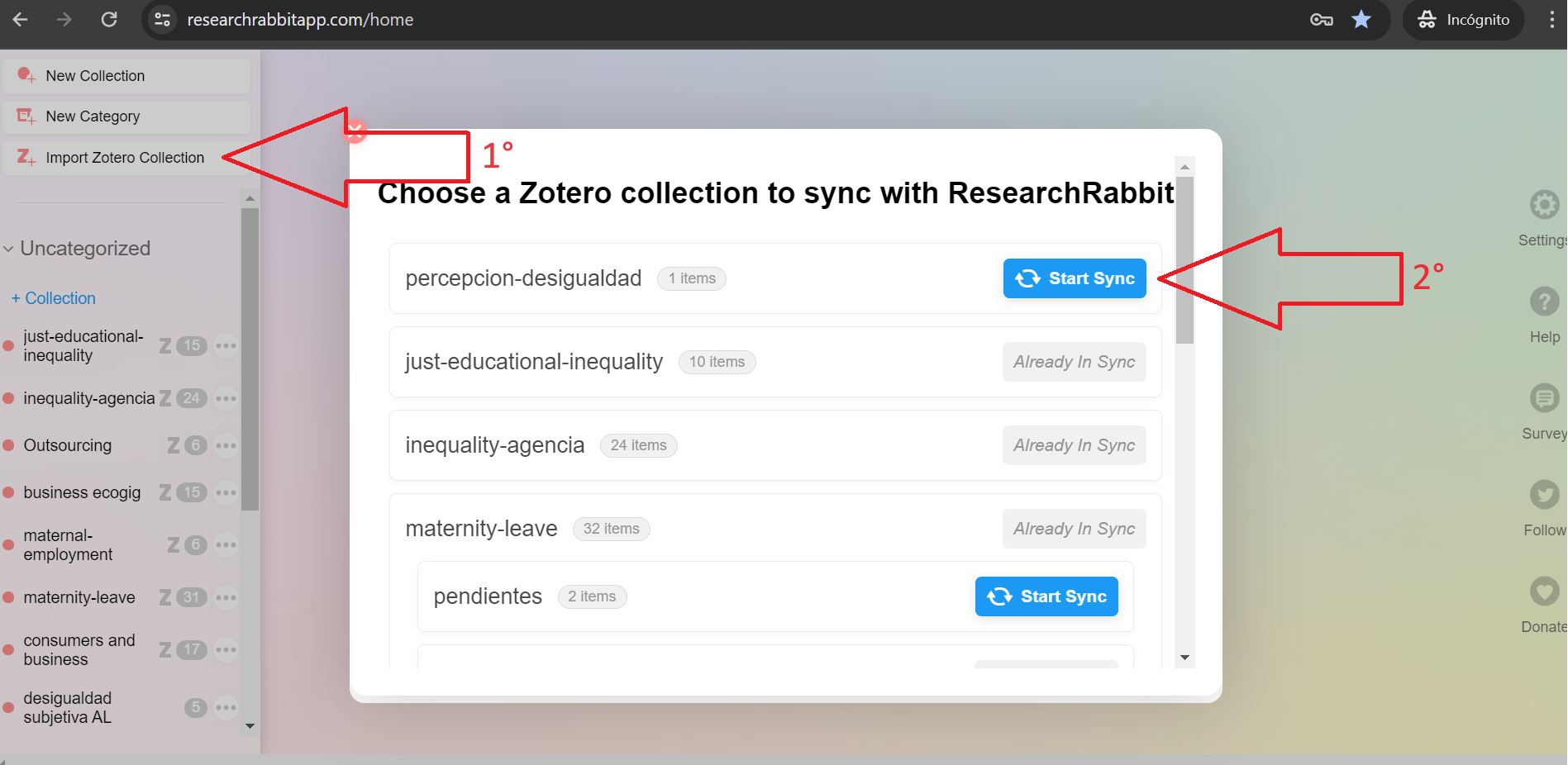
- Así se ve research rabbit
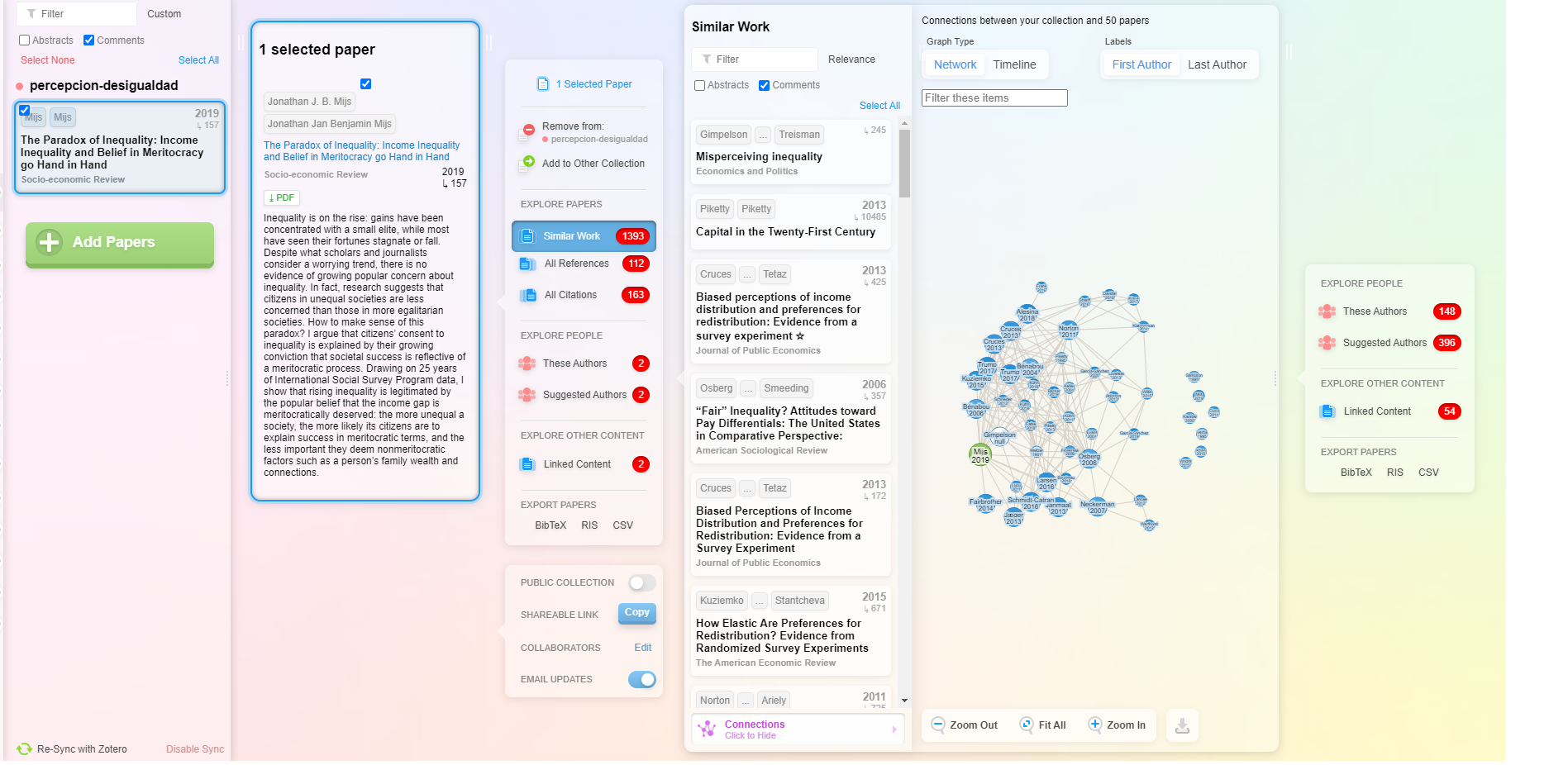
- Podemos revisar el abstract de algún paper y, si nos interesa, lo agregamos a nuestra biblioteca
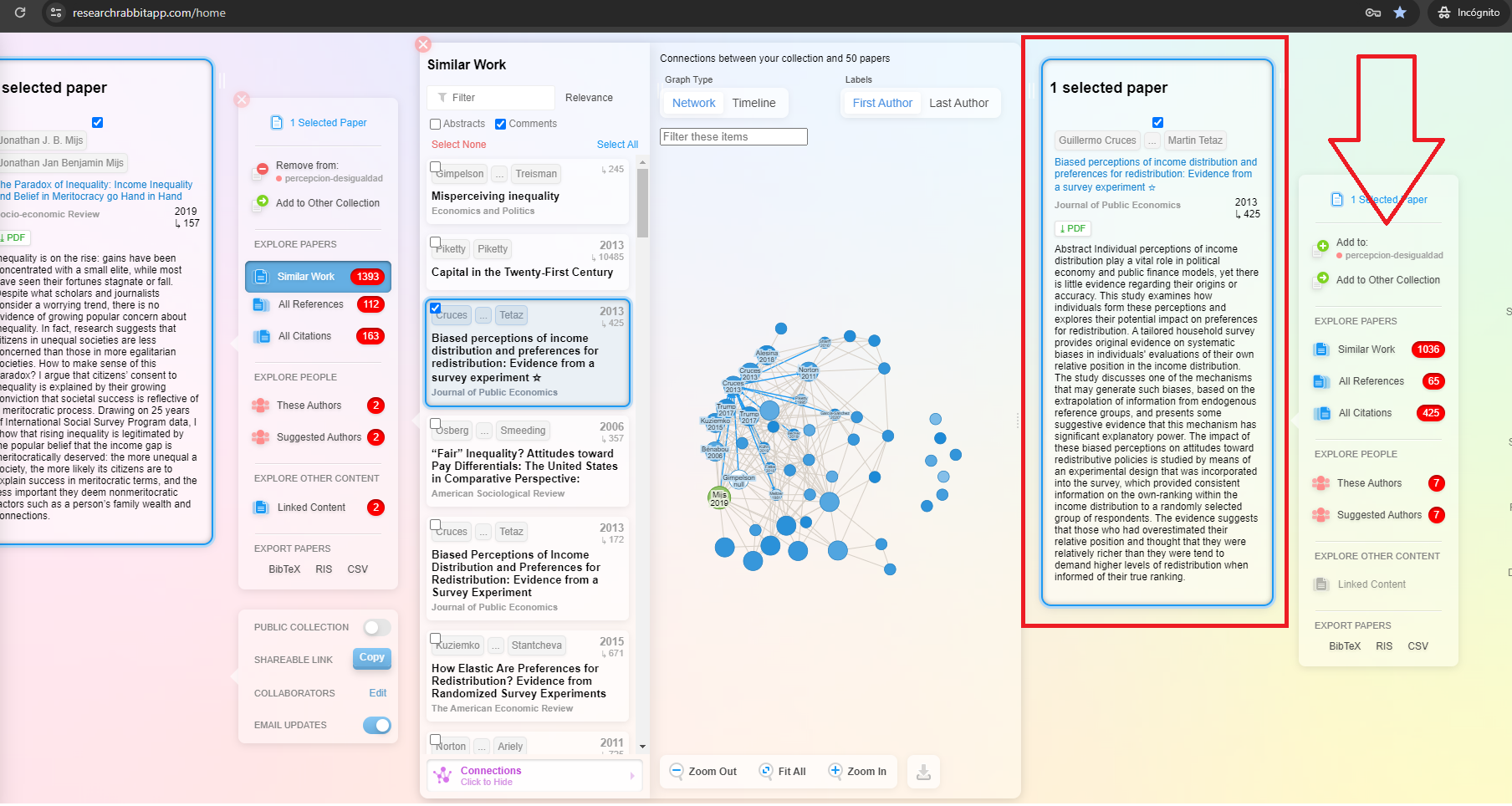
- Después volvemos a Zotero, actualizamos y aparece nuestro nuevo paper
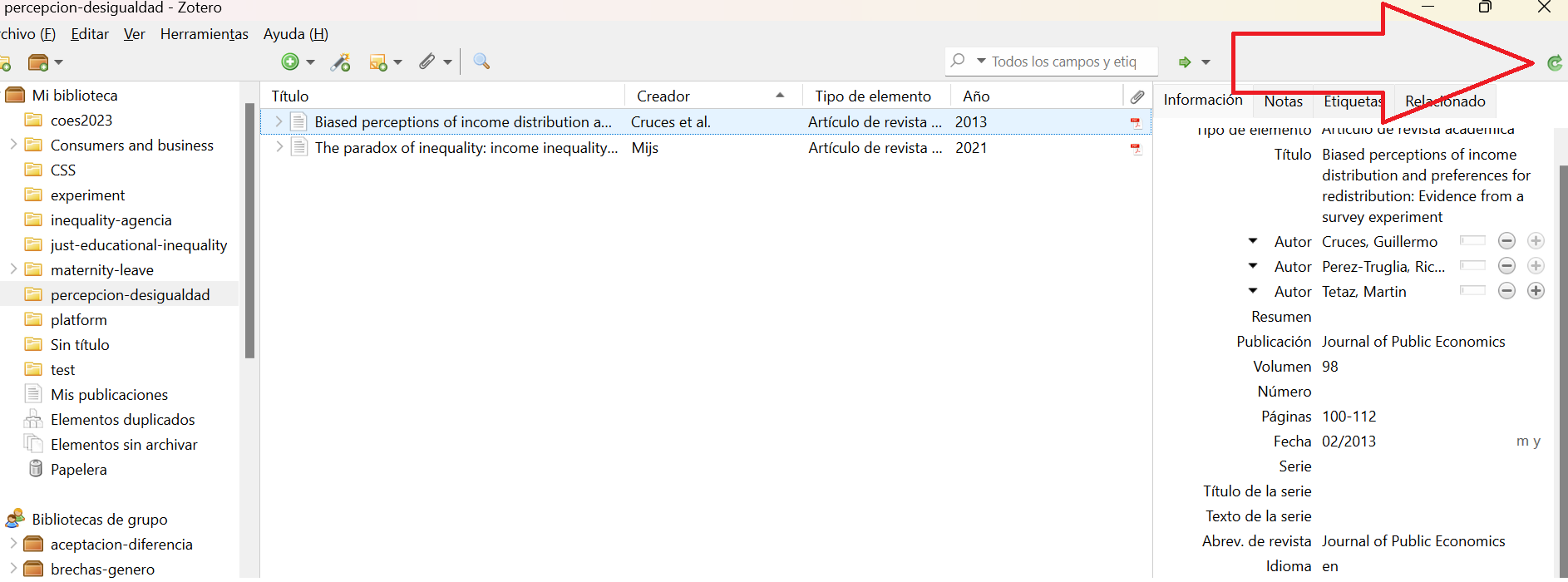
Ahora solo nos interesa lograr una cosa más: vincular nuestra biblioteca de Zotero con R
Vamos a este link y descargamos zotero-better-bibtex-6.7.169.xpi
Volvemos a Zotero –> Herramientas –> Complementos –> La tuerca en la esquina superior derecha –> Instalar Add-on desde archivo –> Seleccionamos el archivo que acabamos de descargar
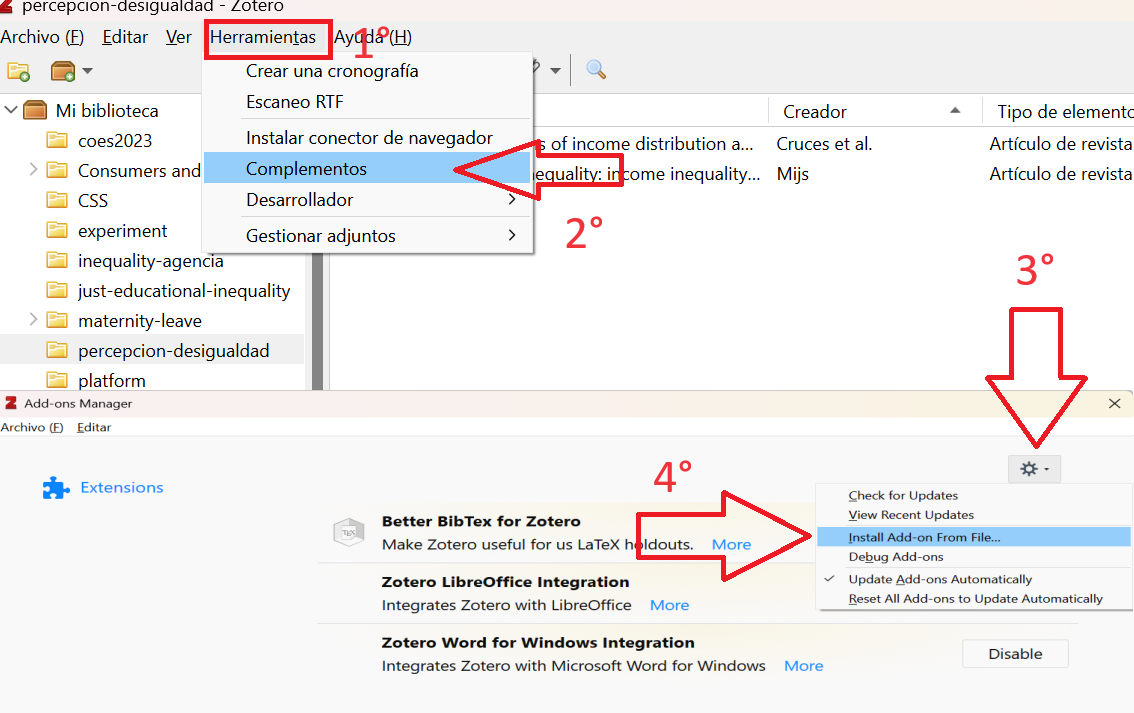
- Paso final: exportamos nuestra biblioteca. Click derecho en nuestra biblioteca –> Exportar colección
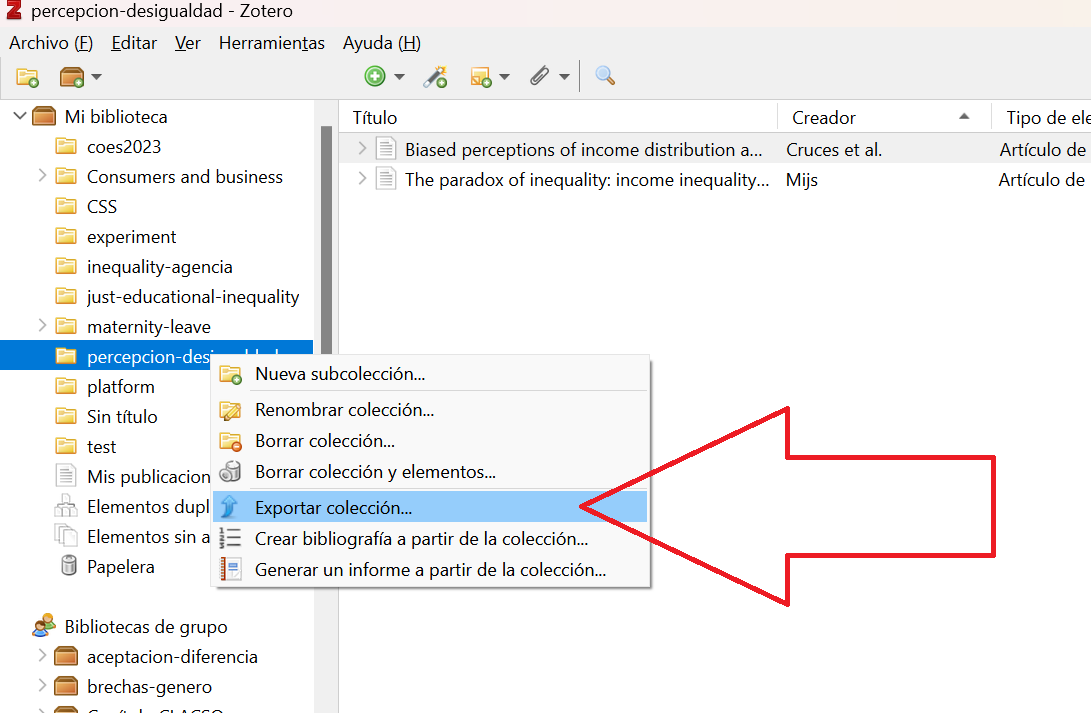
- Seleccionamos formato: Better BibTeX y marcamos la casilla “Keep updated”. Esto último actualizará el archivo automáticamente cuando agreguemos nueva bibliografía
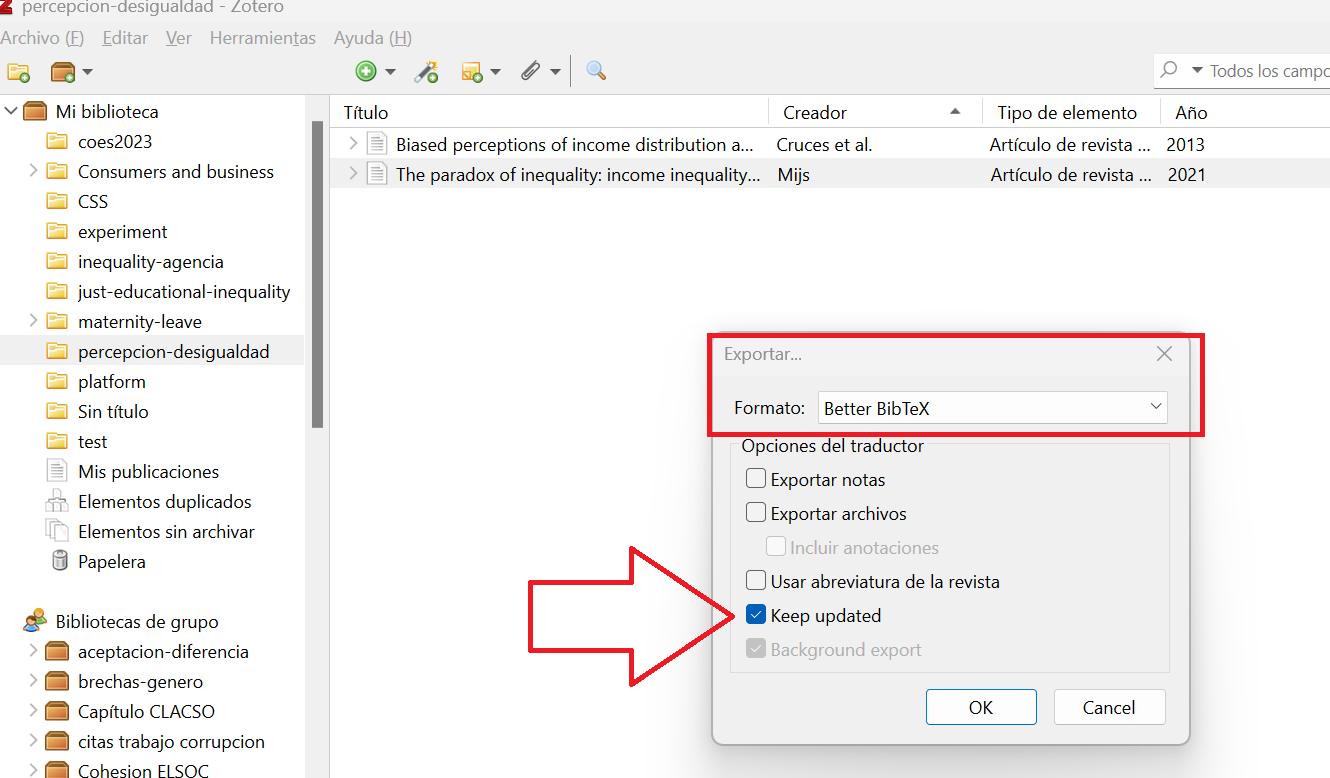
- Guardamos nuestro archivo .bib en la misma carpeta de nuestro proyecto de trabajo
Quarto
La escritura en Quarto tiene algunos códigos o funciones, aquí un resumen de su mayoría:
| Código | Así se ve |
|---|---|
|
Algo de texto. Algo de texto en el párrafo. Siempre utilizando espacios para dividir párrafos |
`*Cursivas*` |
Cursivas |
`**Negrita**` |
Negrita |
# Título 1 |
Título 1 |
## Título 2 |
Título 2 |
### Título 3 |
Título 3 |
(puedes llegar hasta un título N° 6 con ######) |
|
`[Texto enlace](https://quarto.org/)` |
Texto enlace |
`` |
 |
> Citas |
|
|
|
|
|
Abrimos nuestro Rproject y creamos un nuevo documento de Quarto file –> new file –> Quarto document
Editamos el yaml, agregando bibliography: percepcion-desigualdad.bib y link-citations: yes
YAML: Lenguaje de programación. Es un formato de serialización de datos que proporcionan un mecanismo de intercambio de datos legible por humanos. Dan formato a los datos de manera estandarizada para su intercambio entre aplicaciones de software.

Comenzamos a escribir la introducción de nuestra investigación
Para insertar referencias:
Se pueden insertar citas usando el comando Insert -> Citation o usando la sintaxis directamente (por ejemplo, [@cita] o @cita).
Las citas van entre corchetes y están separadas por punto y coma. Cada cita debe tener una clave, compuesta por ‘@’ + el identificador de la cita en zotero.
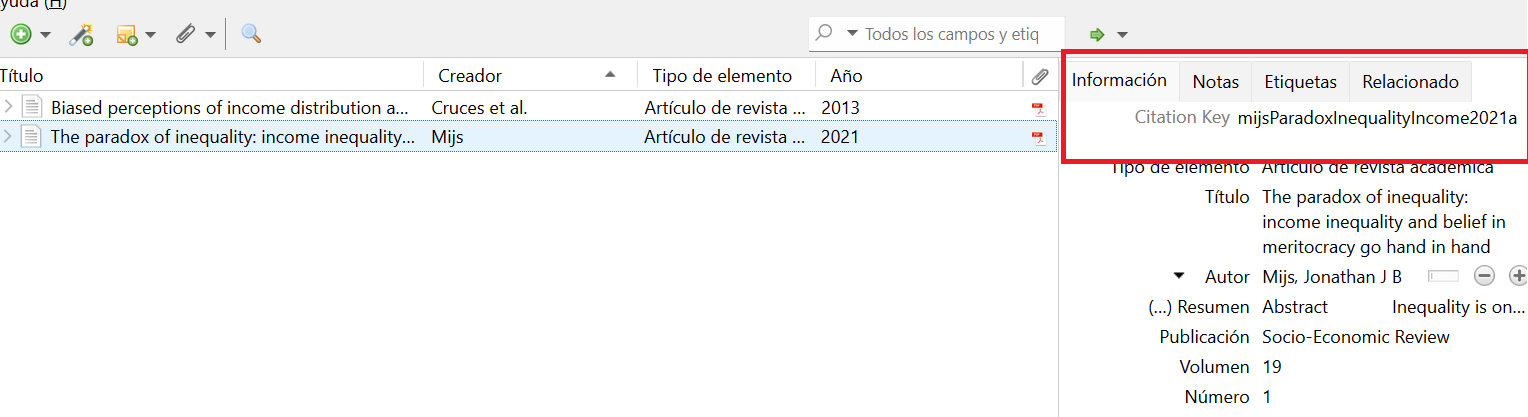
En este caso, [@mijsParadoxInequalityIncome2021a]
Aquí hay otros ejemplos:
La investigación sobre percepción de desigualdad económica ha tenido un auge durante los últimos años [@mijsParadoxInequalityIncome2021a; @crucesBiasedPerceptionsIncome2013].
Específicamente, se ha encontrado evidencia sobre que… [@mijsParadoxInequalityIncome2021a]. De todas formas, @crucesBiasedPerceptionsIncome2013 plantea que…
Así mismo, Mijs señala que… [-@mijsParadoxInequalityIncome2021a]
Aunque ambos concluyen que… [@mijsParadoxInequalityIncome2021a; @crucesBiasedPerceptionsIncome2013]
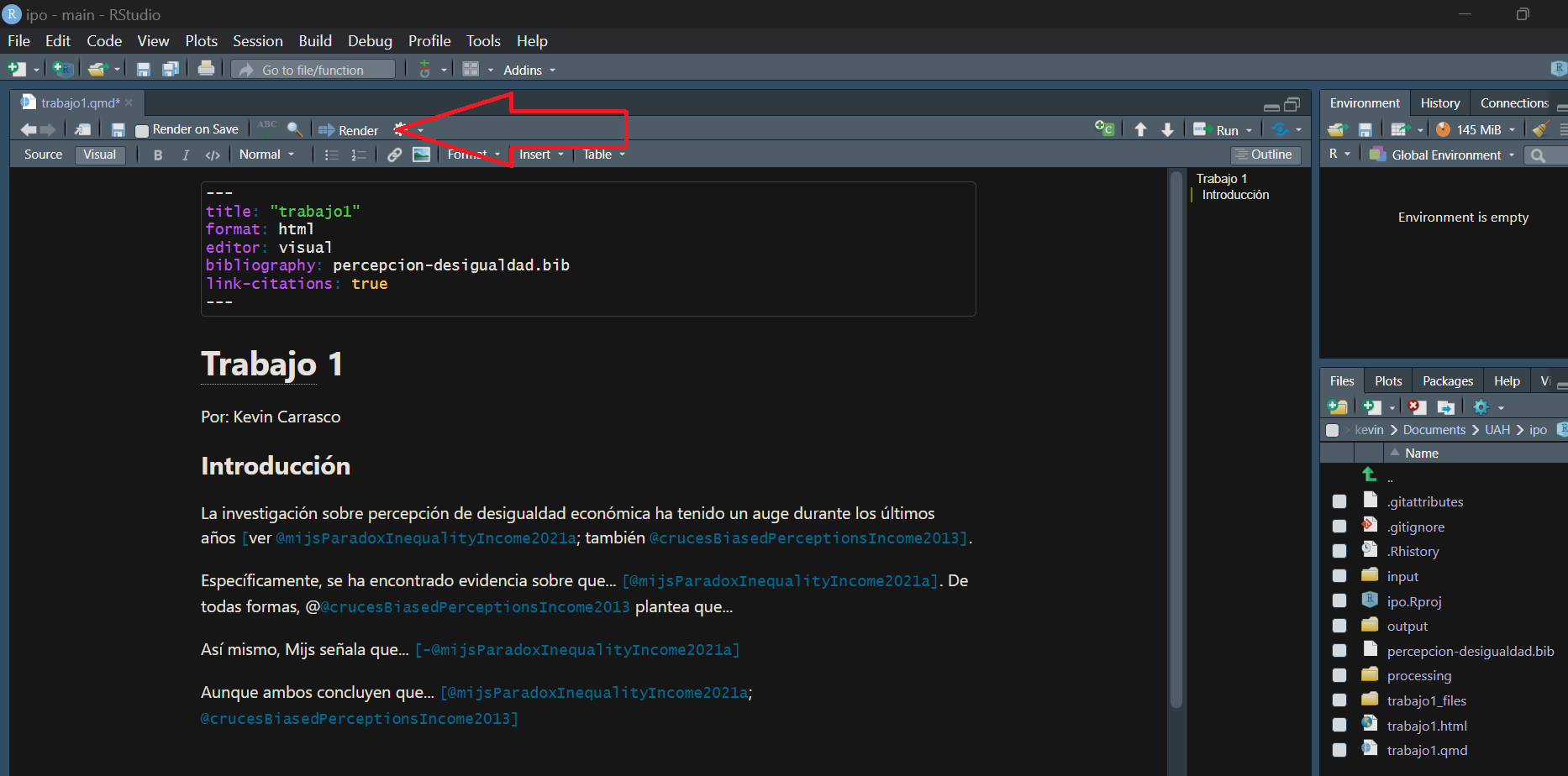
- Luego renderizamos y se debería ver así:
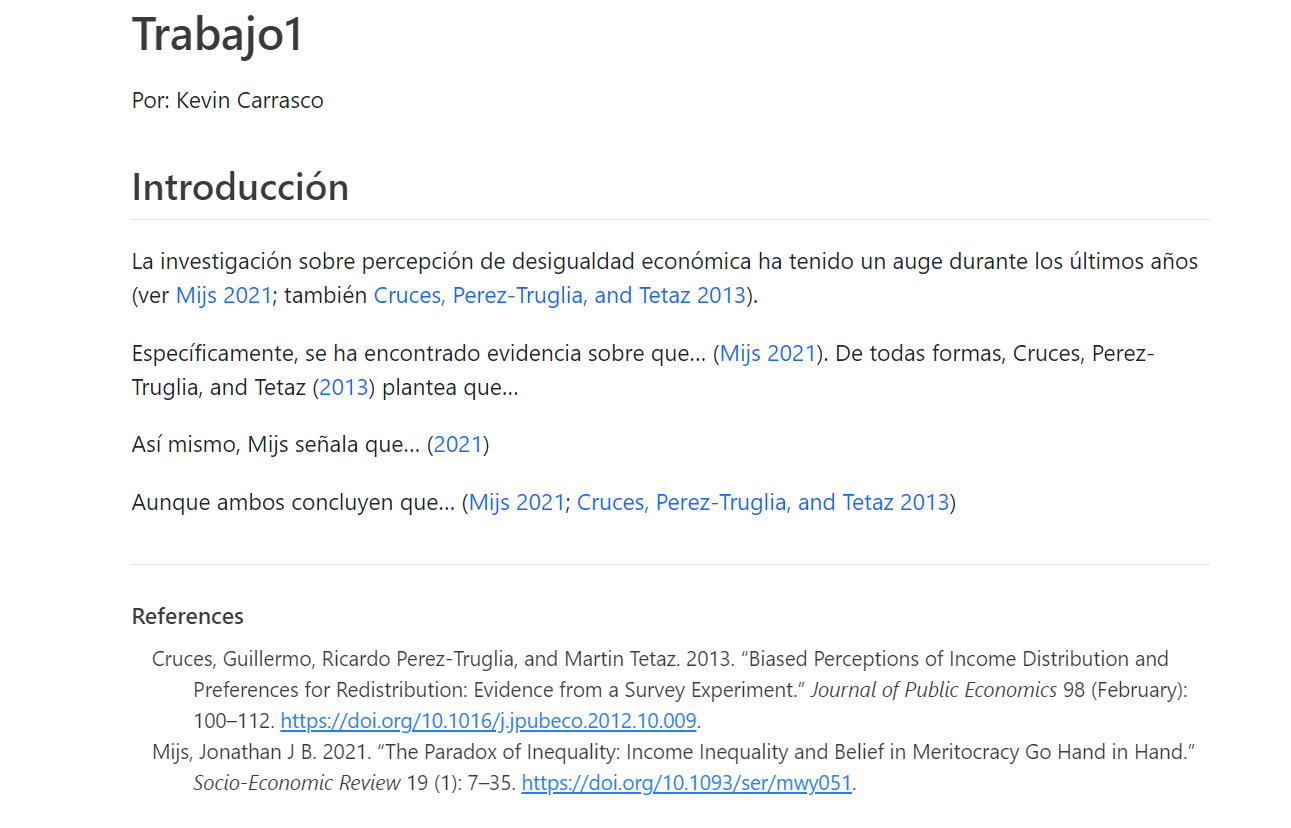
Con referencias automáticas!
- Ahora que tenemos la introducción de nuestra investigación podemos subirla a Github Pages a través de Github Desktop.
Github desktop
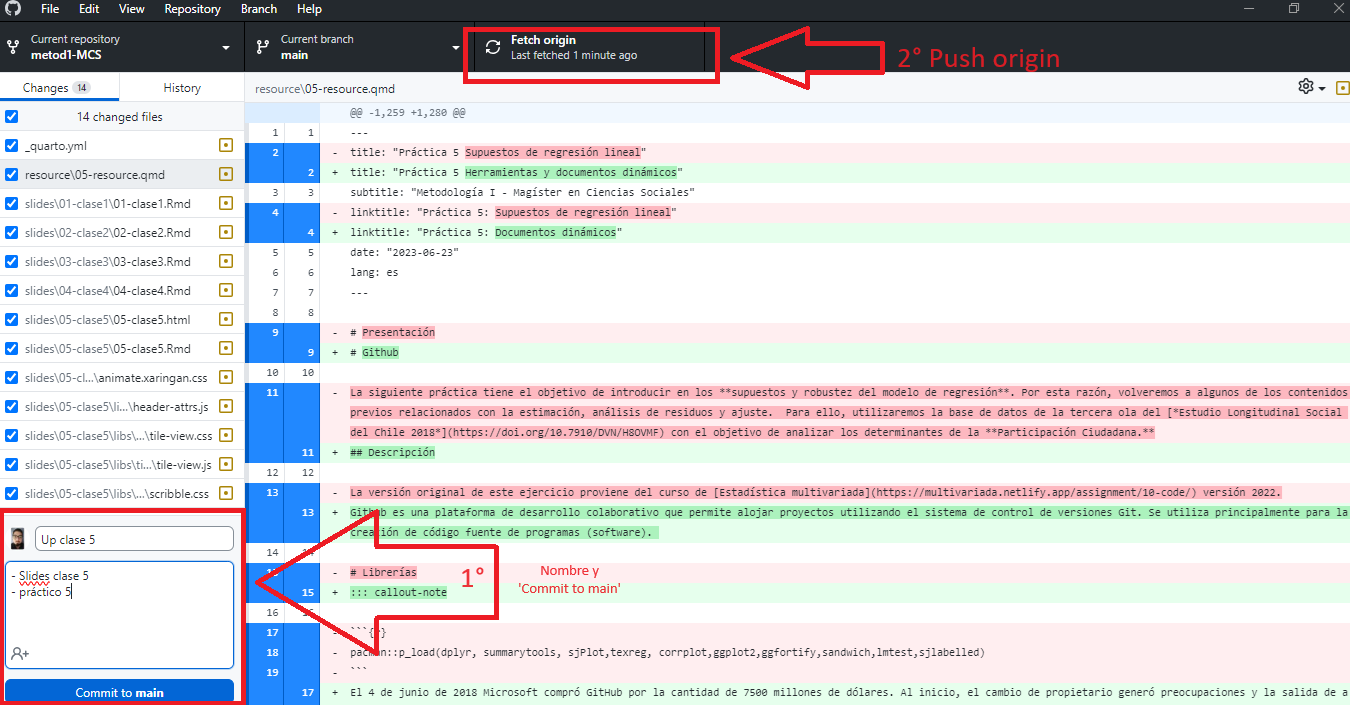
Github pages
Ahora podemos ver los documentos modificados en nuestro repositorio online de github.
- Vamos a settings
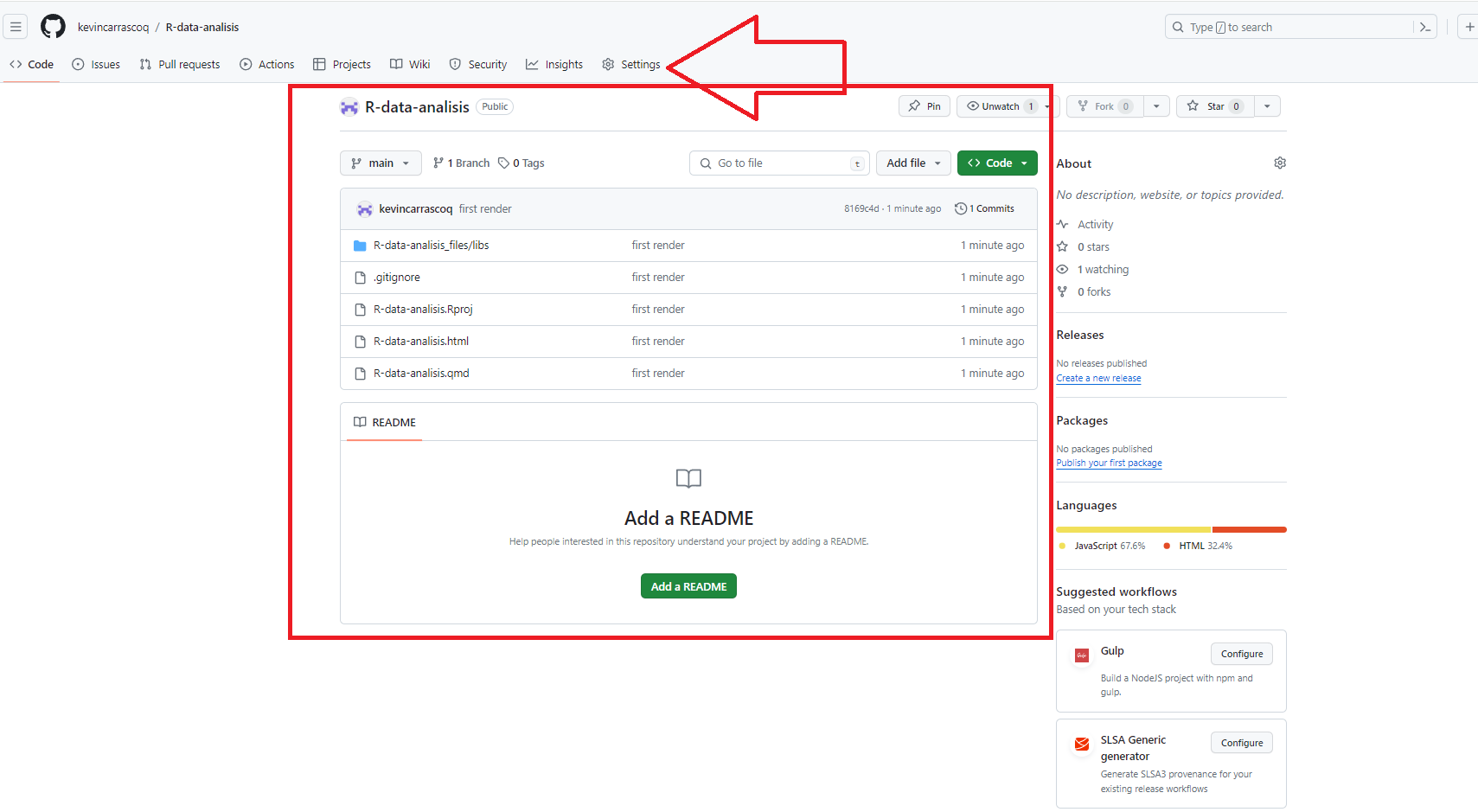
- Dentro de Settings vamos a Pages, luego ‘none’ y seleccionamos ‘main’. Luego apretamos Save
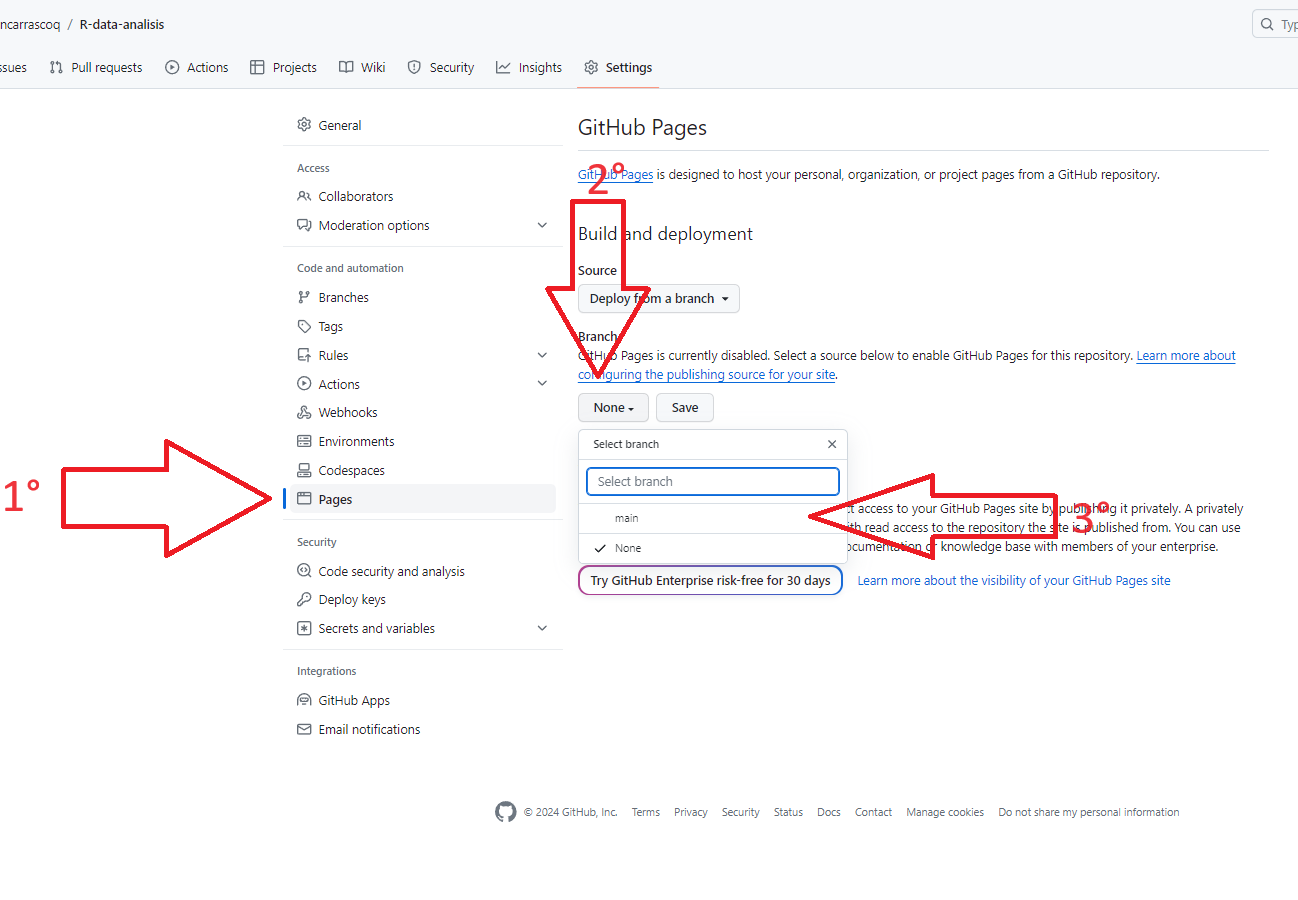
Luego de aproximadamente un minuto se actualiza la página y aparecerá un link en la parte superior, algo así como kevincarrascoq.github.ui/R-data-analisis que es nuestra página principal de nuestro sitio web de github.
El link para llegar a nuestro documento renderizado de quarto sigue la estructura del repositorio: